
Satura rādītājs:
- Autors Lynn Donovan [email protected].
- Public 2023-12-15 23:50.
- Pēdējoreiz modificēts 2025-01-22 17:33.
1 Atbilde
- Atveriet a Meklētājs logu un dodieties uz savu lietotāja mapi.
- Lietotāja mapē jums vajadzētu redzēt lejupielādes mapi.
- Velciet lejupielādes mapi uz vietu, kurā vēlaties to ievietot sānjosla .
- Velciet Lejupielādes mapē vertikālās joslas labajā pusē Doks .
Tātad, kā pievienot lejupielādes savam Mac Dock?
Atveriet Finder operētājsistēmā MacOS. Atvelciet uz leju Finder izvēlni "Aiziet" un izvēlieties "Sākums" Atrodiet" Lejupielādes ” mapē mājas direktorijā, pēc tam noklikšķiniet un velciet Lejupielādes un nometiet to galējā labajā pusē Doks (meklējiet vājo līniju, tai jābūt tās labajā pusē netālu no atkritnes)
Otrkārt, kā Mac datorā pievienot ikonas augšējai joslai? Par laimi, to pārkārtošana ir vienkārša, ja vien zināt, kā to izdarīt.
- Turiet nospiestu taustiņu Command (?).
- Novietojiet peles kursoru virs ikonas, kuru vēlaties pārvietot.
- Turot nospiestu peles kreiso pogu, velciet ikonu uz vēlamo pozīciju izvēļņu joslā.
- Atlaidiet peles kreiso pogu.
Papildus tam, kā pievienot dokumentus savam Mac sānjoslai?
Pievienojiet failu vai mapi
- Atveriet Finder logu, noklikšķinot uz tā ikonas dokā.
- Noklikšķiniet uz faila vai mapes un velciet to uz sānjoslu.
- Novietojiet failu vai mapi, kur vēlaties to parādīt, un atlaidiet peles pogu.
Kā mainīt lejupielāžu skatu Mac datorā?
Uz tava Mac , noklikšķiniet uz Finder ikonas Dock, lai atvērtu Finder logu. Atlasiet mapi, kuru vēlaties mainīt , pēc tam noklikšķiniet uz a Skatīt poga: ikona, saraksts, kolonna vai galerija. Izvēlieties Skatīt > Rādīt Skatīt Opcijas, pēc tam iestatiet vajadzīgās opcijas. Lai mape vienmēr būtu atvērta šajā skats : atzīmējiet izvēles rūtiņu Vienmēr atvērt.
Ieteicams:
Kā neļaut Windows bloķēt lejupielādes?

Logā AllControl Panel Items noklikšķiniet uz saites "Windows ugunsmūris". Kreisajā sānjoslā noklikšķiniet uz saites "Ieslēgt vai izslēgt Windows ugunsmūri". Sadaļā Privātā tīkla iestatījumi un publiskā tīkla iestatījumi noņemiet atzīmi no izvēles rūtiņas "Bloķēt visus ienākošos savienojumus, ieskaitot tos, kas ir atļauto lietotņu sarakstā"
Vai WiFi signāla stiprums ietekmē lejupielādes ātrumu?
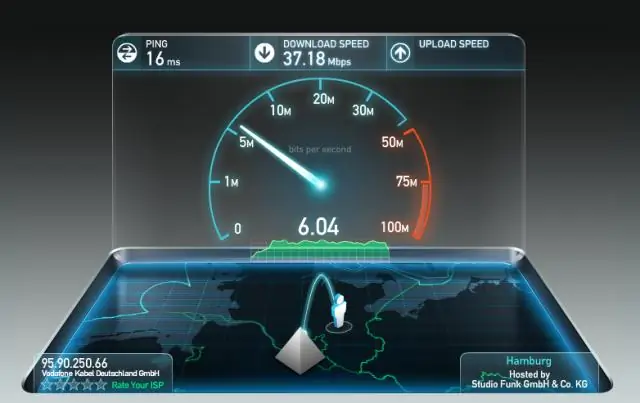
3 atbildes. Jūsu interneta ātrums nav atkarīgs no Wi-Fi jaudas. Tagad par otro rindiņu - Wi-Fi stiprums var ietekmēt redzamo interneta ātrumu. Tas ir tāpēc, ka Wi-Fi nodrošina informācijas nogādāšanu datorā. Atkāpjoties no maršrutētāja, signāls starp to un datoru pasliktinās
Kas ir Logitech lejupielādes palīgs?

Logitech Download Assistant ir paredzēts palaist startēšanas laikā, lai pārbaudītu, vai nav atjauninājumu, kas attiecas uz Logitech komponentiem un perifērijas ierīcēm, piemēram, tastatūrām un pelēm. Šī programmatūra automātiski lejupielādē un instalē atjauninājumus, kad tie ir pieejami
Vai es varu skatīties Netflix lejupielādes Ķīnā?

Pašlaik jūs nevarat skatīties Netflix tieši Ķīnā, galvenokārt tāpēc, ka Netflix vēl nav atvēris savu pakalpojumu Ķīnai. Tomēr varat izmantot VPN pakalpojumu, lai apietu Netflix ģeogrāfisko bloķēšanu un skatītos Netflix Ķīnā. Lai iegūtu vislabāko skatīšanās pieredzi, noteikti izvēlieties labu Ķīnas VPN pakalpojumu
Kā mainīt lejupielādes iestatījumus operētājsistēmā Mac?

Pārlūkprogrammā Safari dodieties uz izvēlni “Safari” un izvēlieties “Preferences”. Cilnē “Vispārīgi” atrodiet sadaļu “Faila lejupielādes vieta”, pēc tam noklikšķiniet uz nolaižamās izvēlnes Lejupielādes un izvēlieties “Lejupielādes”
